In questo testo scoprirai come aggiungere dei badge di notifica al menu, che quando li vedi sul sito il tuo sguardo va subito in quel punto e ti viene voglia di cliccare. Vedi l'esempio nell'immagine qui sotto.
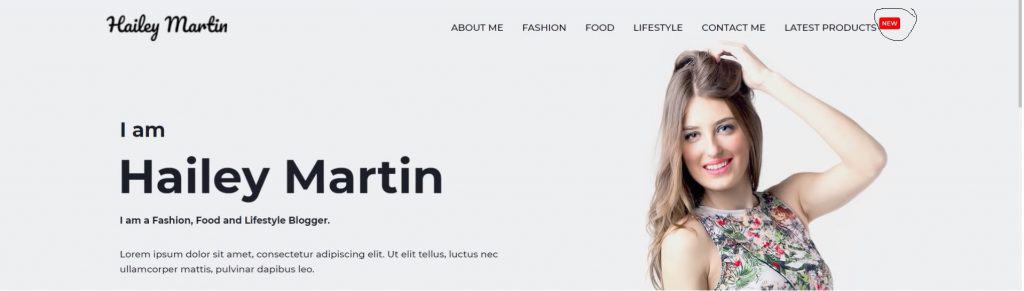
Ogni giorno vedi notifiche da varie applicazioni sul tuo telefono e quando le vedi, apri sempre l'applicazione. In questo modo, vogliamo creare un sito Web in modo che nel menu sia presente una notifica con il desiderio che i visitatori del sito Web facciano clic sull'esatto articolo che offriamo loro. Come farlo, leggi sotto.
Per creare badge di notifica è necessario inserirne uno specifico Codice CSS, in tutti i luoghi in cui abbiamo la possibilità CSS personalizzato. Puoi modificare quel codice a seconda del tipo di badge che desideri creare, modificare le dimensioni, il colore, il testo, l'animazione e simili. Nella tua dashboard, nella sezione richiesta Aspetto fare clic sull'opzione personalizzare. Poi quando lo apri, lo trovi CSS/JS personalizzati sezione e inserisci il seguente codice dall'immagine al suo interno.
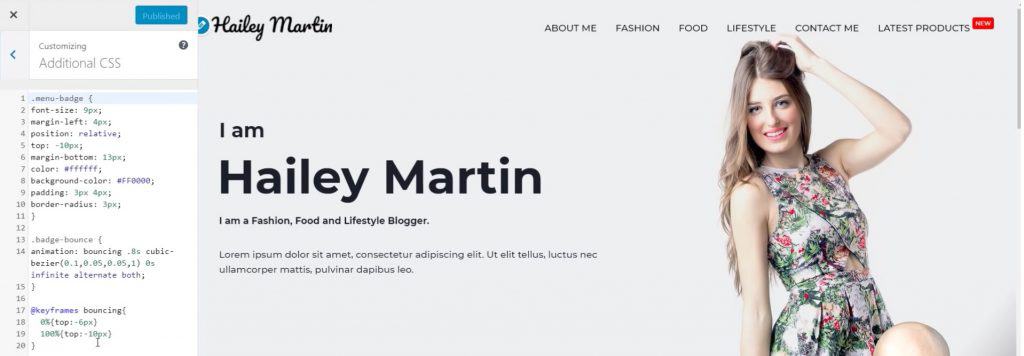
Dopo averlo fatto, devi inserire il badge di notifica nel menu. Lo farai facendo clic sull'opzione nel pannello di controllo Menù sotto la sezione Aspetto.
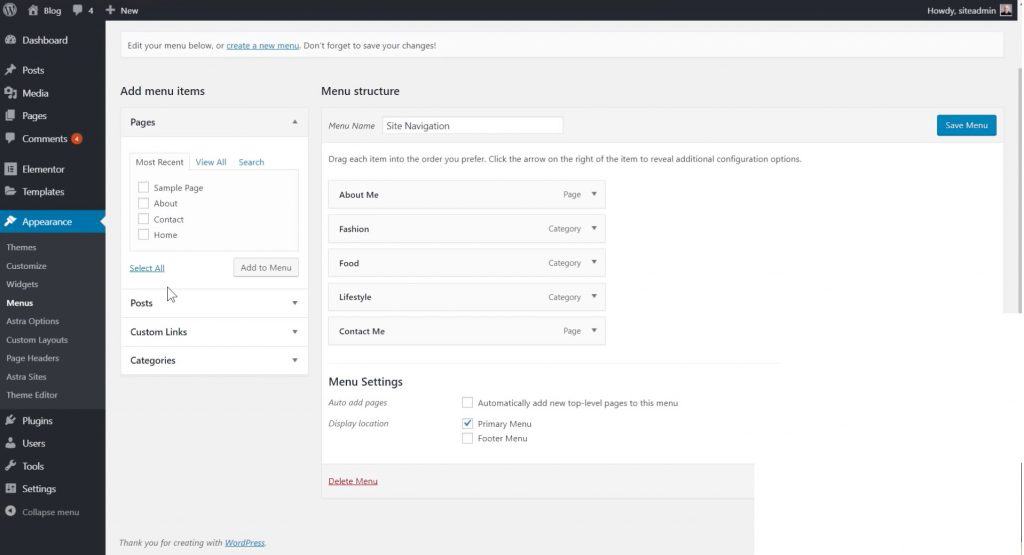
Una volta aperto il menu builder, trova la pagina a cui vuoi aggiungere il badge di notifica, cliccaci sopra, in questo esempio lo inseriremo nella pagina Contattami e inseriremo la riga di codice dall'immagine qui sotto.
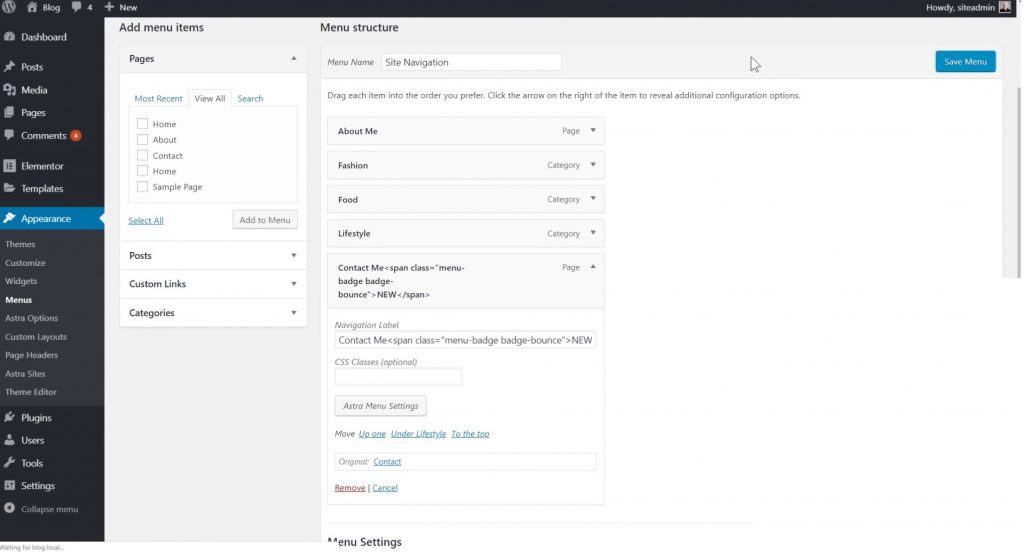
Dopo aver fatto ciò, l'aspetto del badge di notifica nel menu è lo stesso della prima immagine di questo testo, tranne per il fatto che il badge si trova accanto al campo Contattami nel menu. Nel caso in cui non desideri che il badge rimbalzi, devi rimuovere la parte dove dice badge-bounce dal codice CSS, sia dalle impostazioni del menu che dalle impostazioni Personalizza.
La prossima cosa che faremo è che, quando clicchi sul campo nel menu con il badge di notifica, apparirà un popup sullo schermo. Questo può essere fatto utilizzando Elementor Pro supplemento. È necessario fare clic sull'opzione nel pannello di controllo Apparire sotto la sezione Modelli e per creare un nuovo popup.
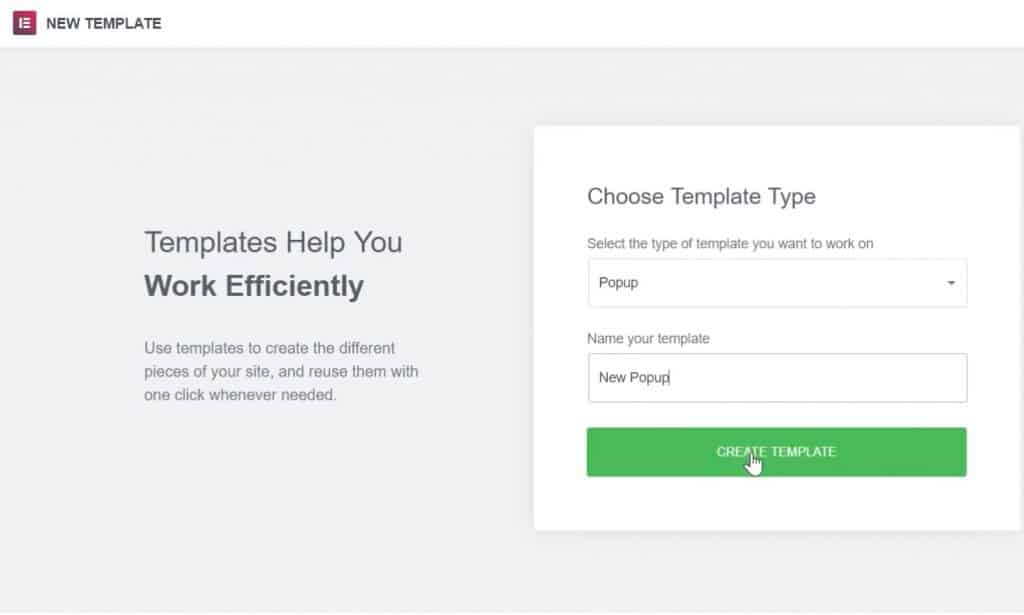
Quando crei un nuovo popup, scegli quello che ti piace dalla libreria e poi inizi a modificare e definire lo stile del popup. Cambia la larghezza e l'altezza del popup, cambia la posizione in cui si troverà il popup, poi l'animazione, come apparirà sulla pagina, lo sfondo, l'immagine, il testo, i colori e tutto ciò che ti piace. Dopo aver progettato il popup, è necessario impostarlo in modo che possa essere visualizzato sulla pagina facendo clic sul campo nel menu. È impostato come nella seguente immagine.
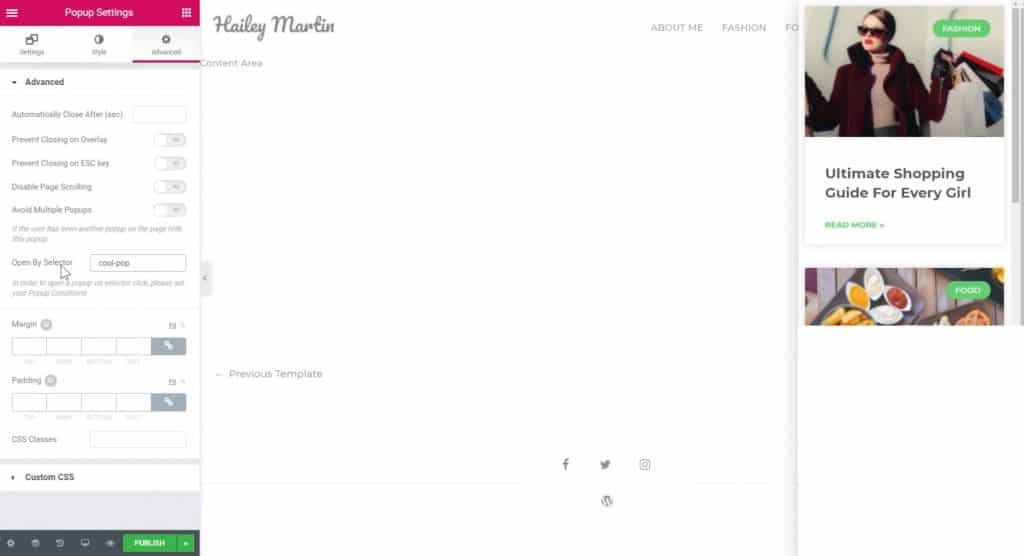
Quindi, fare clic su Pubblicare, imposta le condizioni di visualizzazione del popup, su quali pagine desideri che venga visualizzato e fai clic su Sava. Dopo averlo fatto, devi tornare al pannello di controllo e fare clic sull'opzione Menù sotto la sezione Aspetto. Aggiungeremo una nuova voce di menu Gli ultimi prodotti, adattati a lei URL Essere # per rimanere sulla stessa pagina cliccando su quel campo e aggiungere un badge di notifica. All'interno del campo Classi CSS imposteremo il nome dal campo Apri tramite selettore dall'immagine precedente, ed è così che abbiamo finito di creare e impostare il popup.
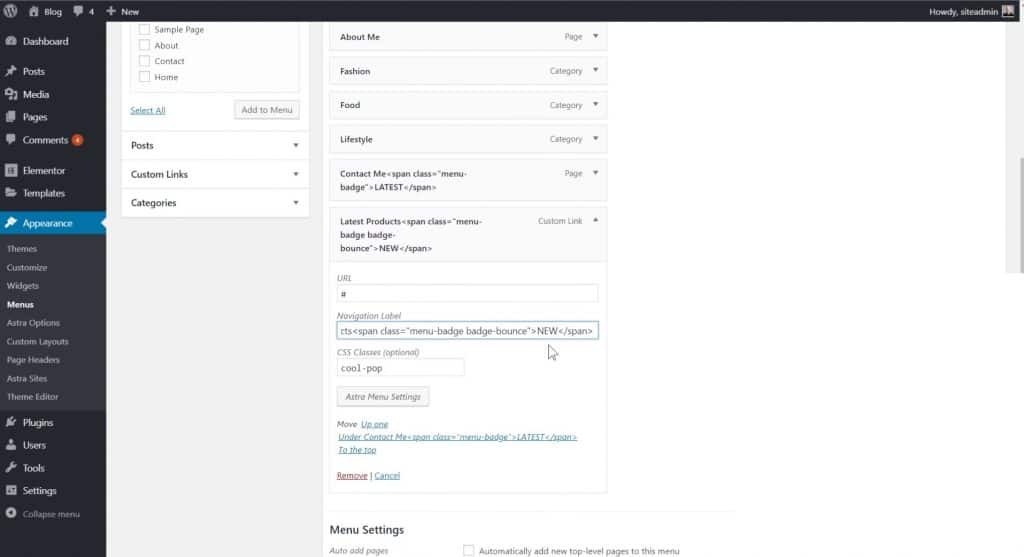
Spero che questo testo ti sia stato utile e che tu abbia imparato qualcosa di nuovo, se sei interessato a leggere altri consigli per il lavoro indipendente puoi verificarli sul nostro blog, e nel caso in cui desideri consultare professionisti, clicca su questo Collegamento.
Fonte: Youtube








